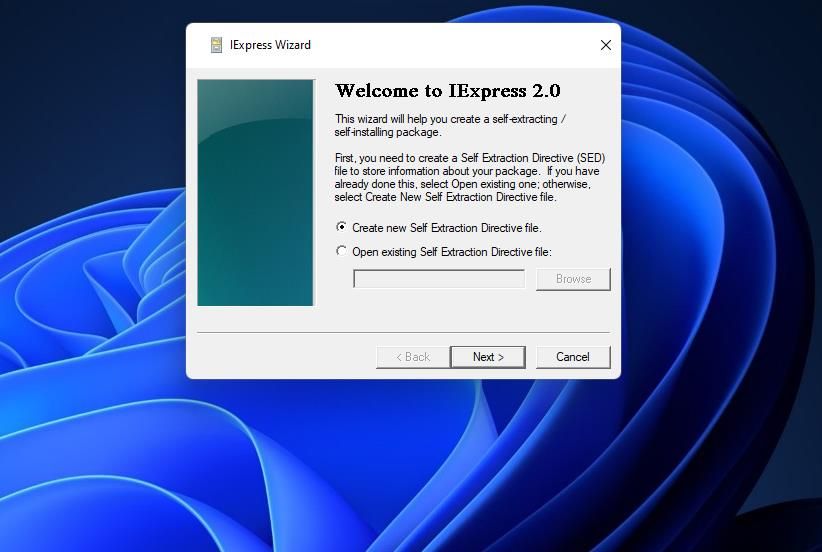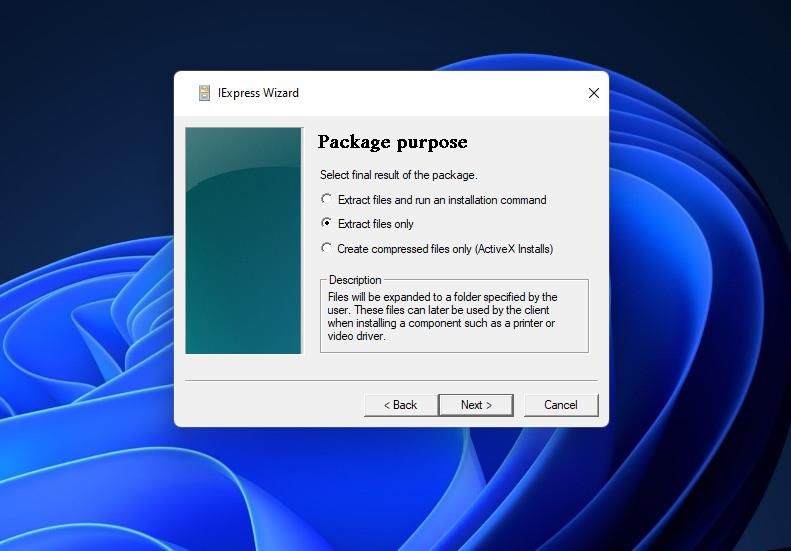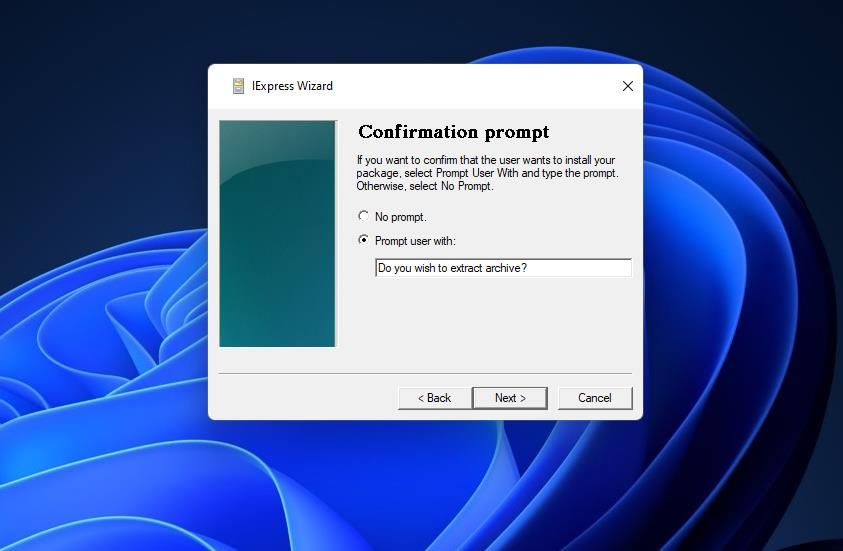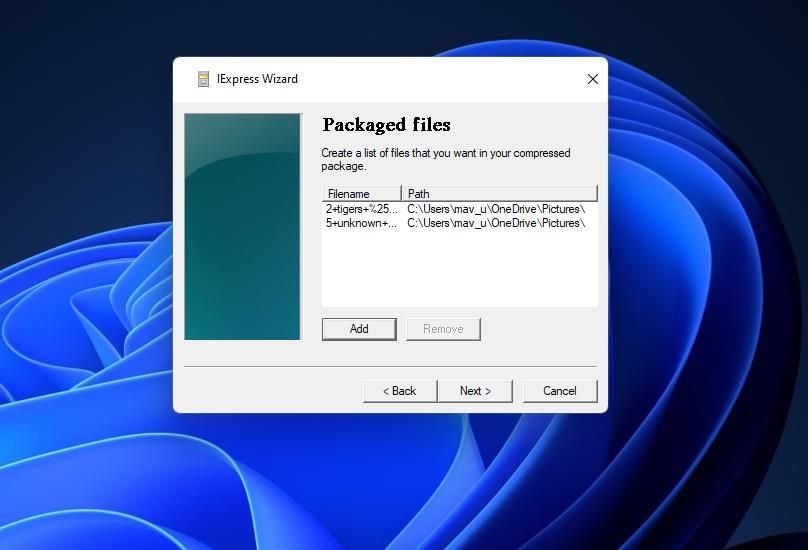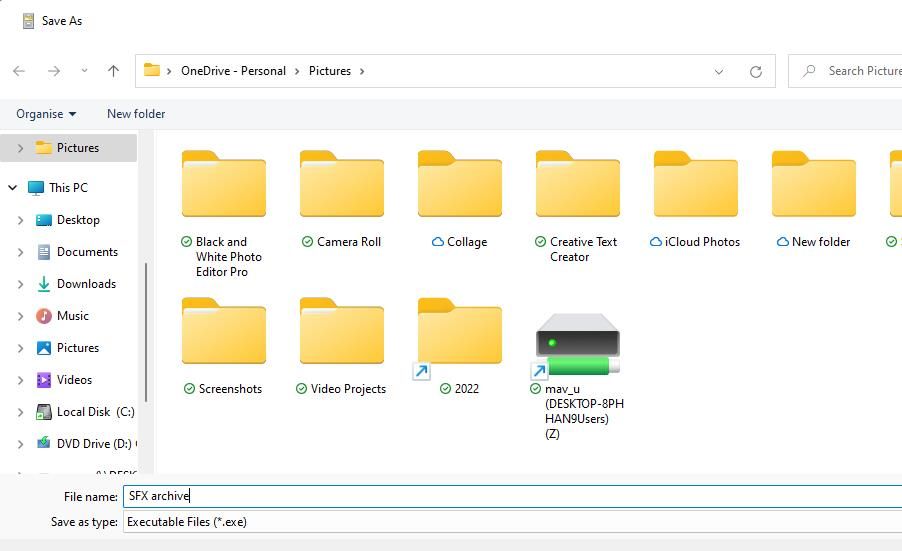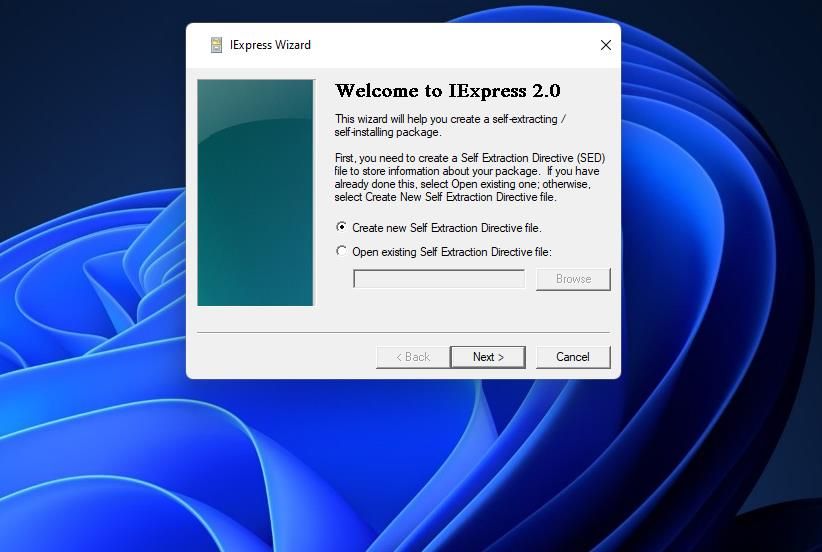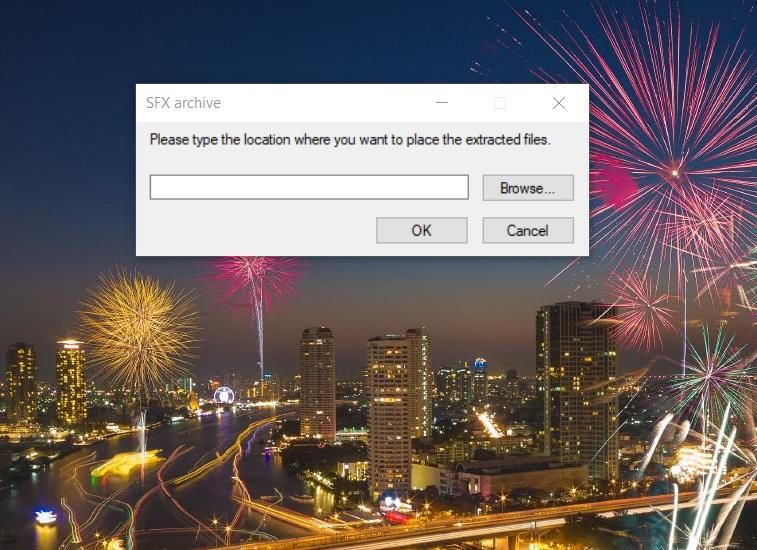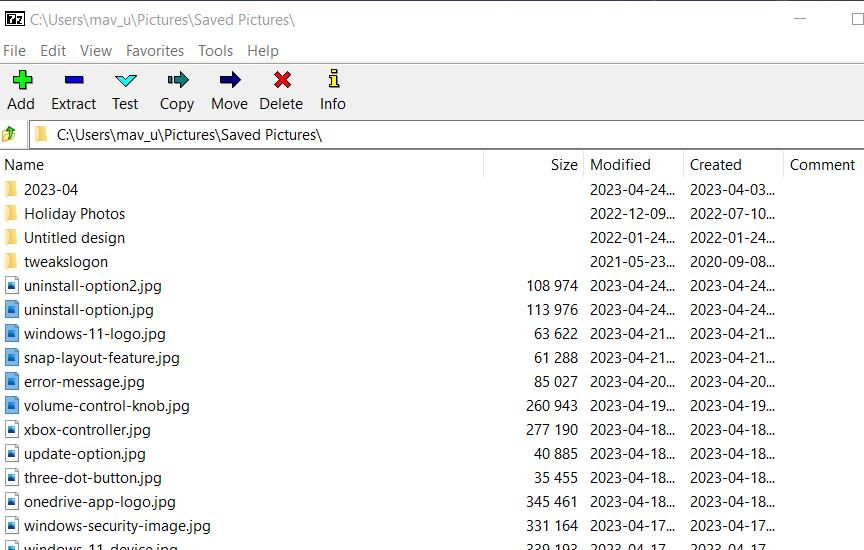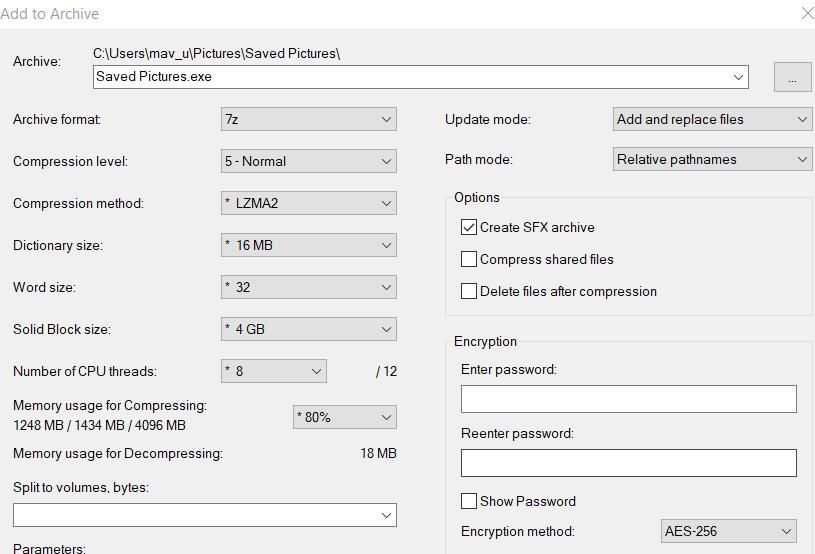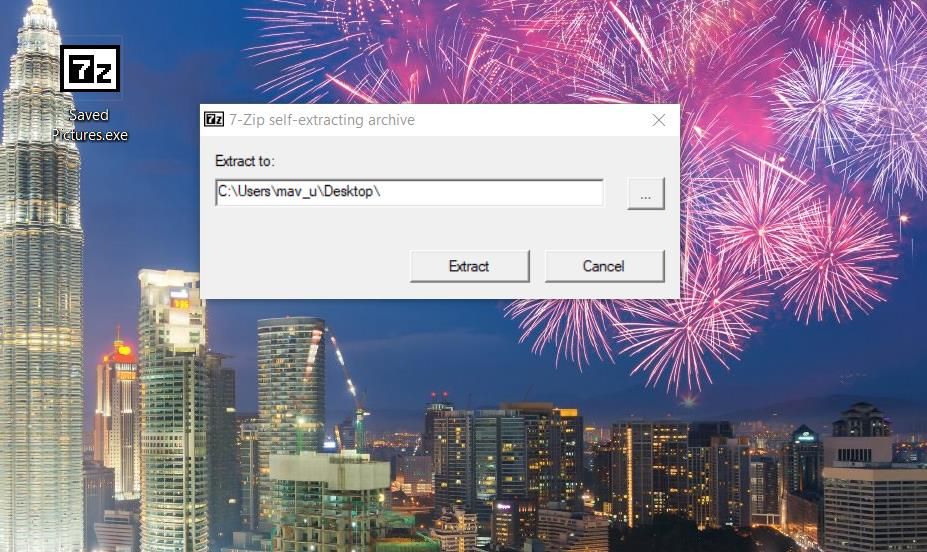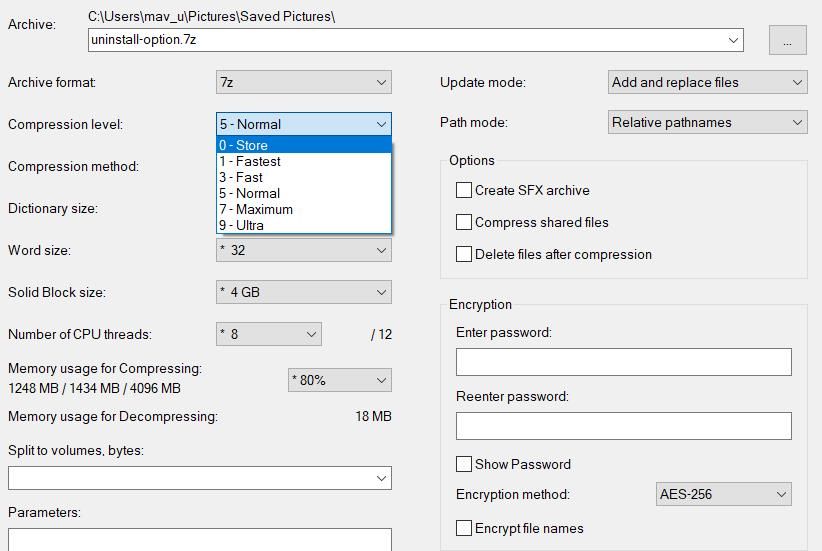Cara Membuat Arsip SFX yang Mengekstrak Sendiri di Windows 11

Table of content:
Arsip SFX adalah tipe khusus dari arsip self-extracting yang dapat Anda buat di platform Windows. Ini adalah arsip yang dapat dieksekusi yang dapat diekstraksi pengguna tanpa alat ekstraksi pihak ketiga.
Anda dapat menggunakan arsip tersebut untuk berbagi grup file dengan pengguna lain melalui email, yang dapat dengan mudah diekstraksi dengan mengklik dua kali paket SFX. Ini adalah bagaimana Anda dapat mengatur arsip SFX yang mengekstraksi sendiri di Windows 11.
Cara Menyiapkan Arsip SFX Dengan Wisaya IExpress Windows 11
Windows 11 menyertakan wizard IExpress yang dapat digunakan untuk mengatur SFX. Anda dapat menggunakan alat itu untuk menyiapkan arsip SFX untuk mengekstrak file saja atau yang menjalankan perintah instalasi. Memilih wizard itu Ekstrak file dan jalankan perintah instalasi opsi memungkinkan Anda mengatur arsip untuk menginstal aplikasi.
Ini adalah cara membuat arsip SFX untuk mengekstrak file hanya dengan IExpress Wizard di Windows 11:
- Buka menu Start Anda dan klik di dalam kotak pencarian di atasnya.
- Jenis IExpress di dalam kotak pencarian.
- Klik kanan IExpress hasil pencarian dan buka wizard itu dengan izin yang lebih tinggi dengan memilih Jalankan sebagai administrator.
- Klik Buat Arahan Ekstraksi Diri baru mengajukan tombol radio.
- Pilih Ekstrak file saja opsi dan Berikutnya.
- Masukkan judul Arsip SFX untuk judul paket dan klik Berikutnya.
- Prompt konfirmasi untuk mengekstrak adalah tambahan opsional, tetapi sebaiknya tambahkan satu. Untuk melakukannya, pilih “Minta pengguna dengan” dan masukkan pesan konfirmasi seperti “Apakah Anda ingin mengekstrak arsip?”
- Klik Berikutnya dan pilih Jangan tampilkan lisensi tombol radio.
- Pilih Berikutnya lagi dan kemudian klik Menambahkan tombol. Pegang Ctrl kunci untuk memilih semua file yang ingin Anda sertakan dalam arsip dan klik Membuka.
- Klik Berikutnya untuk melanjutkan ke langkah Tampilkan jendela. Pilih Bawaan (disarankan) opsi di sana.
- Lalu pilih Berikutnya lagi untuk menuju ke langkah pesan selesai. Karena tidak terlalu penting untuk memiliki pesan penutup, pilih Tidak ada pesan tombol radio.
Sekarang kita bisa mulai menggunakan IExpress Wizard:
- Klik Berikutnya dan tekan Jelajahi tombol untuk memilih folder yang akan menyertakan arsip Anda.
- Memasukkan Arsip SFX dalam Nama file kotak untuk mencocokkan dengan yang dimasukkan pada langkah enam dan klik Menyimpan.
- Tekan Berikutnya untuk mencapai opsi untuk menyimpan SED. Klik Jangan Simpan opsi di sana.
- Klik Berikutnya dua kali lagi untuk membuat arsip.
- Tunggu proses pembuatan paket selesai. Kemudian klik tombol Selesai pada jendela wizard IExpress.
Menguji Arsip SFX yang Dibuat Dengan IExpress
Sekarang coba ekstrak file dari arsip self-extracting baru Anda. Buka folder yang Anda pilih untuk menyimpan arsip. Kemudian klik dua kali paket arsip SFX archive.exe.
Pesan konfirmasi akan muncul jika Anda mengaturnya seperti yang diinstruksikan untuk langkah ketujuh. Klik Ya lalu tekan Jelajahi tombol untuk memilih folder untuk mengekstrak file. Pilih OKE untuk mengekstrak file dalam arsip ke folder yang dipilih. Lalu buka folder apa pun tempat Anda mengekstrak file arsip untuk membukanya.
Memilih Jangan simpan SED opsi berarti Anda tidak dapat memodifikasi arsip yang mengekstraksi sendiri setelah membuatnya. Jika Anda ingin arsip dapat diedit, pilih Simpan Arahan Ekstraksi Sendiri pilihan sebagai gantinya. Kemudian Anda dapat mengubah arsip nanti dengan memilih Buka Petunjuk Ekstraksi Mandiri yang ada tombol radio file di dalam IExpress Wizard.
Cara Menyiapkan Arsip SFX Dengan 7-ZIP
7-Zip adalah utilitas ekstraksi pihak ketiga yang tersedia secara gratis untuk Windows yang dengannya Anda juga dapat mengatur arsip yang mengekstraksi sendiri. Anda dapat menyiapkan arsip SFX yang memiliki tingkat kompresi variabel dengan 7-Zip. Perangkat lunak itu juga memungkinkan Anda untuk mengenkripsi file Anda dalam paket SFX. Ini adalah langkah-langkah untuk menyiapkan arsip SFX dengan 7-Zip.
- Pergi ke 7-Zip Unduh Halaman.
- Instal Z-Zip di PC Anda.
- Buka perangkat lunak 7-Zip File Manager, dan navigasikan ke folder yang menyertakan beberapa file untuk dimasukkan ke dalam arsip di dalam jendela 7-Zip.
- Pilih beberapa file untuk ditambahkan ke arsip SFX dengan menahan Ctrl kunci.
- Klik Menambahkan tombol.
- Pilih Buat arsip SFX kotak centang.
- Klik Arsip tombol elips kotak.
- Pilih folder untuk menyimpan arsip SFX dan klik Membuka.
- Masukkan nama file di dalam Arsip kotak.
- tekan OKE tombol untuk membuat arsip self-extracting baru Anda.
Menguji File SFX Dengan 7-ZIP
Lihat arsip self-extracting baru di folder apa pun yang Anda simpan. Mengklik dua kali arsip akan memunculkan jendela arsip self-extracting 7-Zip. Klik tombol untuk Ekstrak ke kotak untuk memilih folder. Lalu klik Ekstrak untuk mengakses file arsip di folder yang dipilih.
Jika Anda ingin mengatur kata sandi untuk arsip, Anda dapat melakukannya di dalam jendela “Tambahkan ke arsip” 7-Zip. Masukkan beberapa teks di Masukkan kata kunci kotak di sana. Kemudian pengguna perlu memasukkan kata sandi setelah mengklik dua kali arsip yang mengekstraksi sendiri. Arsip akan memiliki kumpulan metode enkripsi AES-256.
Secara default, kompresi diatur ke level standar lima. Namun, Anda dapat mengubahnya dengan mengeklik Kompresi menu tarik-turun tingkat. Pilih Maksimum atau Ultra pada menu itu untuk meningkatkan kompresi. Namun, opsi kompresi tersebut juga yang paling lambat.
Anda juga dapat mengonfigurasi kompresi arsip dengan Ukuran kata Dan Kamus pilihan. Menetapkan lebih tinggi Ukuran kamus pengaturan meningkatkan kompresi. Lebih tinggi Ukuran kata pengaturan juga dapat meningkatkan rasio kompresi untuk metode LZMA.
Sangat mudah untuk menyiapkan arsip SFX yang mengekstrak sendiri dengan IExpress dan 7-Zip. Membuat arsip semacam itu akan memungkinkan Anda untuk melampirkan lebih banyak file ke email karena mereka mengurangi ukuran data lampiran secara keseluruhan. Selain itu, penerima arsip semacam itu tidak memerlukan perangkat lunak ekstraksi apa pun yang diinstal untuk membukanya.
Namun, perhatikan bahwa arsip SFX yang mengekstraksi sendiri tidak kompatibel lintas platform. Pengguna hanya dapat mengekstrak arsip pada platform yang sama dengan tempat pembuatannya. Jadi, pastikan Anda mengirimkan arsip SFX Anda ke pengguna dengan PC Windows.